彩色打印机打出来是绿色如何调整 彩色打印机打出来是绿色怎么调
有些人在打印一些图文文档的时候,为了更加生动,都会使用彩色打印机来打印,但是近日有用户在使用彩色打印的时候,却发现打出来是绿色,不知道要如何调整,其实方法也不会麻烦,这就给大家介绍一下彩色打印机打出来是绿色的详细调整方法吧。
解决方法如下:
1.如果打印颜色发绿,可以如下操作,以爱普生为例,利用打印机驱动的调色盘调色;进入“打印机属性”→高级→色彩调整→色彩控制,分别调整亮度、对比度、色饱和度,以及cmy或者rgb颜色至理想效果。
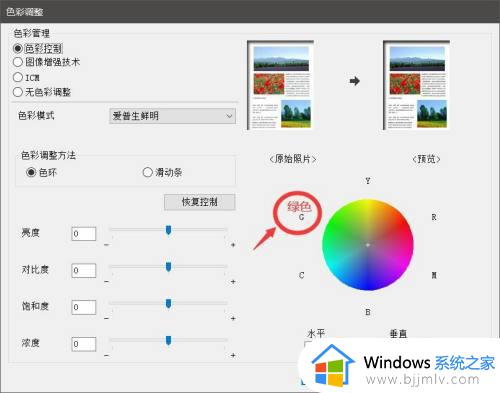
2.但是这种方法有其局限性的!因为打印机的色彩特性曲线ICC是非线性的。
而调色盘的RGB或CMYK、亮度、对比度、色度等都是线性的,此法调整必然会出现顾此失彼、首尾难顾的尴尬局面。不仅需要极为丰富的经验和技巧,还考验个人眼力,既不准确,也难以复制,而且更换墨水和纸张以后,所做调整全然失效,费时费力还不讨好。
因此科学的做法是针对打印机、墨水和纸张制作色彩特性曲线ICC,然后调用ICC打印。才能还原照片真实色彩,专业称之为打印机色彩管理(俗称打印机校色)。
3.先介绍一下打印机校色卡吧!
打印机校色卡:它是一张5*7英寸大小的相片,含有288个被精确测量的基准色块,因符合美国ANSI IT8.7/2标准而得名,它可以给打印机和扫描仪校色。它长下面这个样子:

上述给大家讲解的就是彩色打印机打出来是绿色怎么调的详细内容,大家如果有遇到一样情况的话,可以学习上面的方法来进行操作吧。
彩色打印机打出来是绿色如何调整 彩色打印机打出来是绿色怎么调相关教程
- 打印机怎么打印出彩色的图片 打印机如何打印彩色的照片
- 电脑打印怎么选择彩印颜色 电脑打印机要如何选择彩色
- 联想电脑绿色电池图标怎么设置 联想绿色的电量显示如何调出来
- 笔记本电脑色彩饱和度怎么调 笔记本如何调节色彩饱和度
- 打印机为什么打印不出来 打印机打印不出来字处理方法
- 针式打印机色带怎么换 针式打印机换色带步骤
- 打印机打印出来有黑条如何解决 为什么打印机打出来的都是黑的
- 打印机显示正在打印但是打不出来怎么回事 打印机显示正在打印但是没反应如何解决
- 小米打印机黑色有墨打不出 怎么回事 小米打印机有墨打不出字如何修复
- 电脑变成黑白色怎么调成彩色 电脑黑白了按哪里才能恢复彩色
- 惠普新电脑只有c盘没有d盘怎么办 惠普电脑只有一个C盘,如何分D盘
- 惠普电脑无法启动windows怎么办?惠普电脑无法启动系统如何 处理
- host在哪个文件夹里面 电脑hosts文件夹位置介绍
- word目录怎么生成 word目录自动生成步骤
- 惠普键盘win键怎么解锁 惠普键盘win键锁了按什么解锁
- 火绒驱动版本不匹配重启没用怎么办 火绒驱动版本不匹配重启依旧不匹配如何处理
热门推荐
电脑教程推荐
win10系统推荐